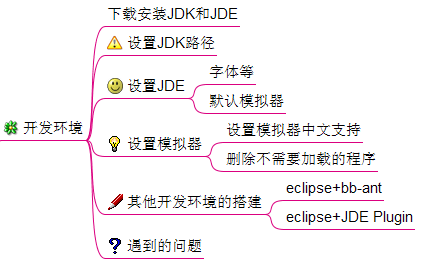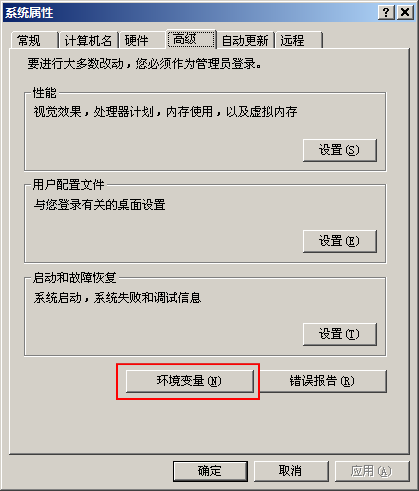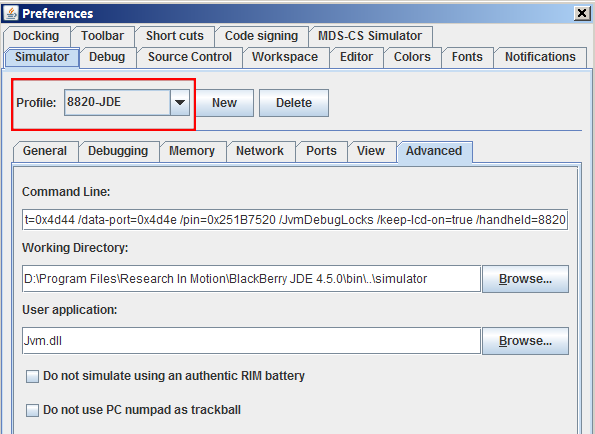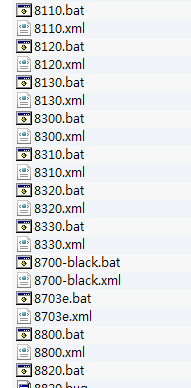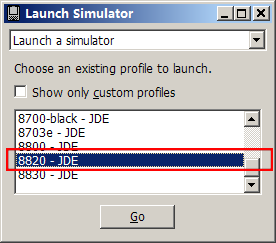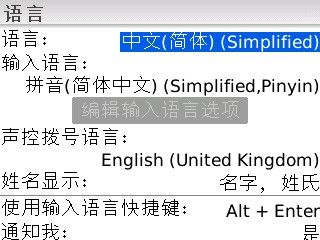黑莓开发学习(入门教程)02-开发环境搭建
02-开发环境搭建
摘要:黑莓开发环境的搭建,说简单也简单,说复杂也复杂。简单就是安装了JDE基本就可以了,复杂就是安装过程会遇到种种奇怪的问题--不信可以google一下,迷惘的TX有很多。这一章图文并茂展示了开发环境的搭建,照猫画虎实施下来,基本可以一次成功。
|
作者:小叶 xiaoye.org
可以任意转载, 转载时请务必以超链接形式标明文章原始出处和作者信息
|
02.1-思维导图
02.2-需要的软件
jdk1.6.0_16
BlackBerry JDE 4.5.0
02.3-搭建步骤
02.3.1-下载JDK SE和BlackBerry JDE 4.5.0。
先安装JDK后安装JDE,注意是Java的开发环境JDK不是运行环境JRE,这个下载的时候要注意。
02.3.2-设置系统参数
安装JDK,默认安装在C:\Program Files\Java\jdk1.6.0_16。
我的电脑右键----属性,高级页---环境变量
PATH 路径后添加“C:\Program Files\Java\jdk1.6.0_16\bin” (
按照JDK的安装路径相应调整路径和文件名)
新建两个系统变量:
CLASS_PATH 取值为“.;C:\Program Files\Java\jdk1.6.0_16\lib\tools.jar;C:\Program Files\Java\jdk1.6.0_16\lib;C:\Program Files\Java\jdk1.6.0_16\lib\dt.jar;d:\Program Files\Java\jre6\lib;d:\Program Files\Java\jre6\lib\rt.jar”
JAVA_HOME 取值为“C:\Program Files\Java\jdk1.6.0_16”。
这里设置不正确的话,后续用JDE编译程序是会提示找不到javac.exe,无法编译。
02.3.3-设置JDE
开始菜单--程序--Research In Motion--BlackBerry JDE 4.5.0--JDE,运行JDE。
JDE菜单:Edit-- Preferences
选择默认的模拟器
设置JDE界面的字体,代码编辑器的默认字体实在不好看。
02.3.4-设置模拟器
打开JDE安装目录,比如“C:\Program Files\Research In Motion\BlackBerry JDE 4.5.0”,定位到simulator目录,可以看到各种型号模拟器的配置文件。
打开JDE中默认模拟器对应的配置文件,如
8820.xml,在</SimulatorConfiguration>前添加两行:
<Application>net.rim.blackberry.lang.zh_CN_Pinyin</Application>
<Application>net.rim.blackberry.lang.zh_CN.renderingSupport</Application>
<Application>net.rim.blackberry.lang.zh_CN.renderingSupport</Application>
这样模拟器系统就有了
中文显示支持和
中文输入支持。
可以将
8820.xml文件中开发时不需要加载的应用程序删除掉,这样可以提高模拟器的启动速度。如:
<Application>net.rim.java.tasks</Application>
<Application>net.rim.java.memopad</Application>
<Application>net.rim.java.memopad</Application>
<Application>net.rim.java.docViewer</Application>
<Application>net.rim.java.passwordkeeper</Application>
<Application>net.rim.java.passwordkeeper</Application>
<Application>net.rim.java.browser</Application>
<Application>net.rim.java.browser.javascript</Application>
<Application>net.rim.java.browser.javascript</Application>
<Application>net.rim.java.help</Application>
<Application>net.rim.java.maps</Application>
<Application>net.rim.java.blackberrymessenger</Application>
<Application>net.rim.java.maps</Application>
<Application>net.rim.java.blackberrymessenger</Application>
点击运行simulator目录下的
fledgelauncher.exe,选择默认模拟器对应的配置文件,启动模拟器。
在模拟器中打开Options--Language,或根据设置向导设置,将语言设置成“中文(简体)”。